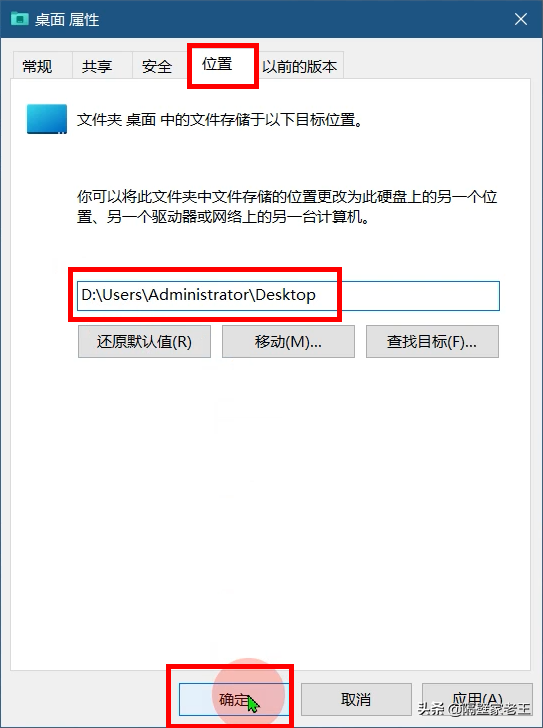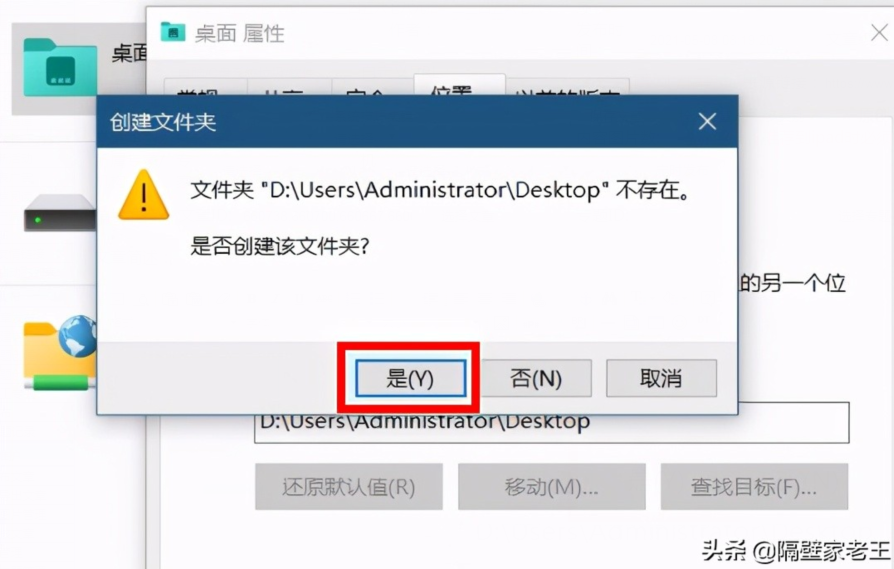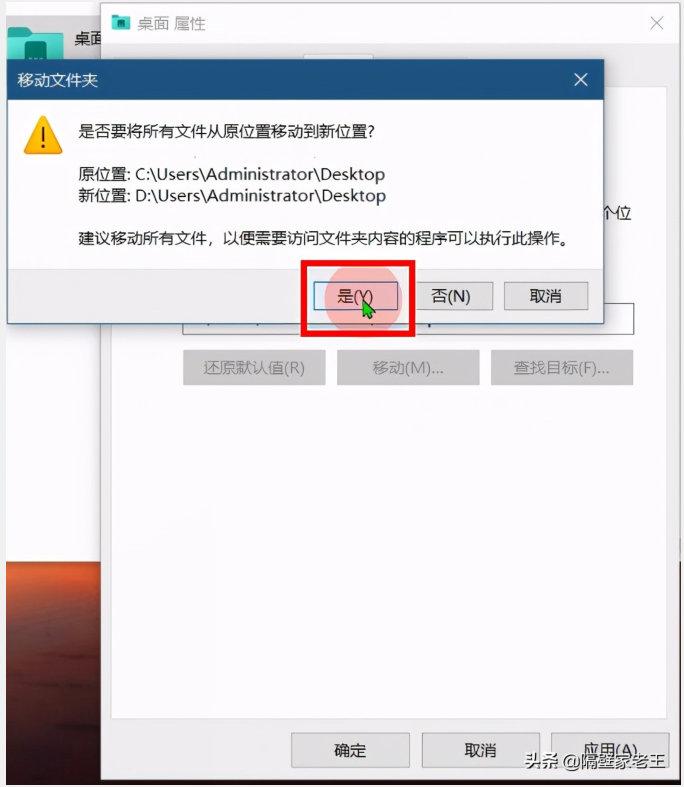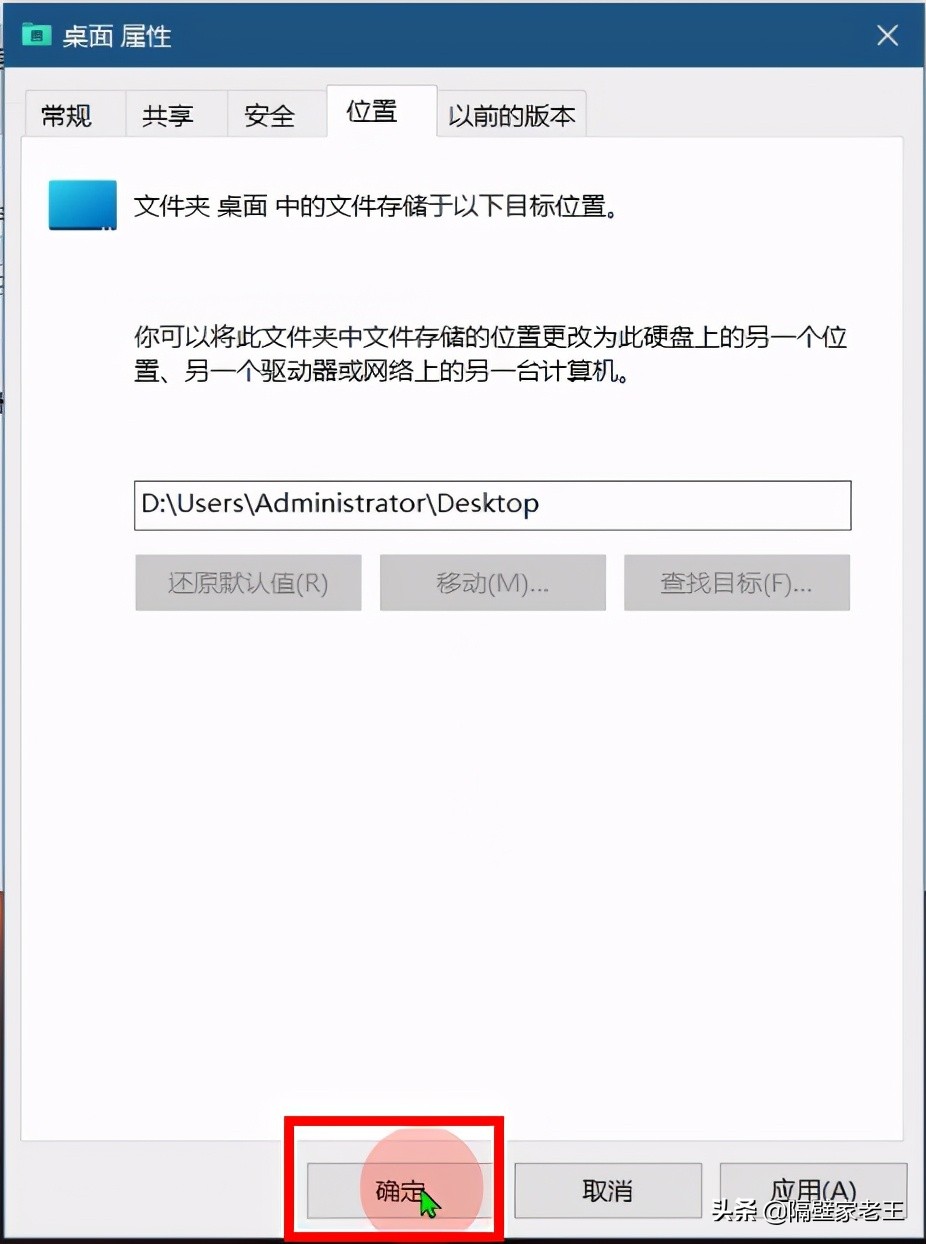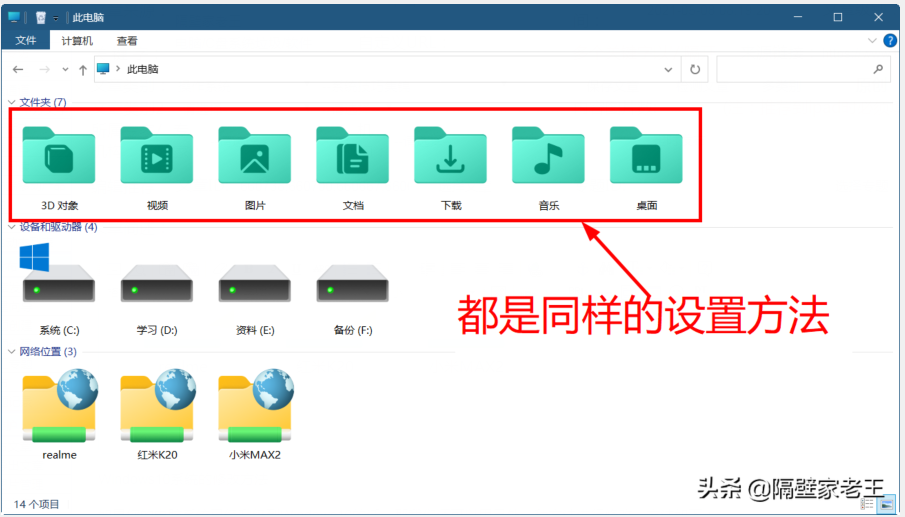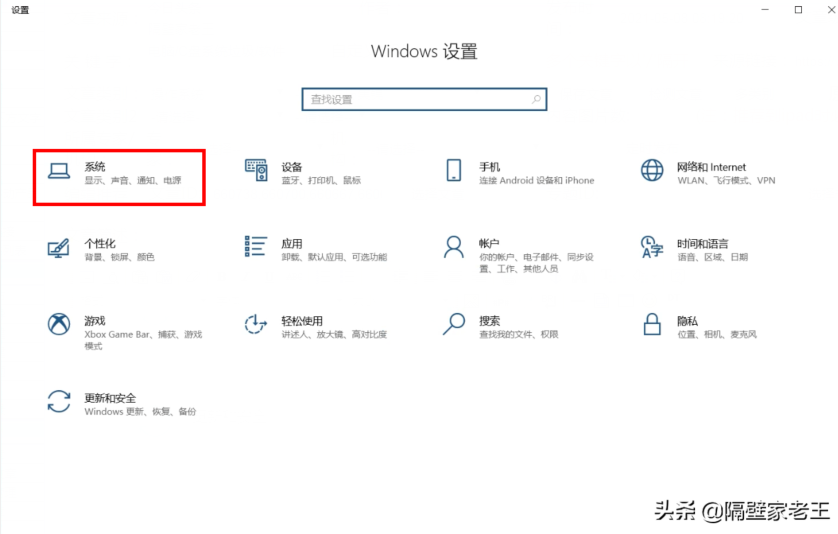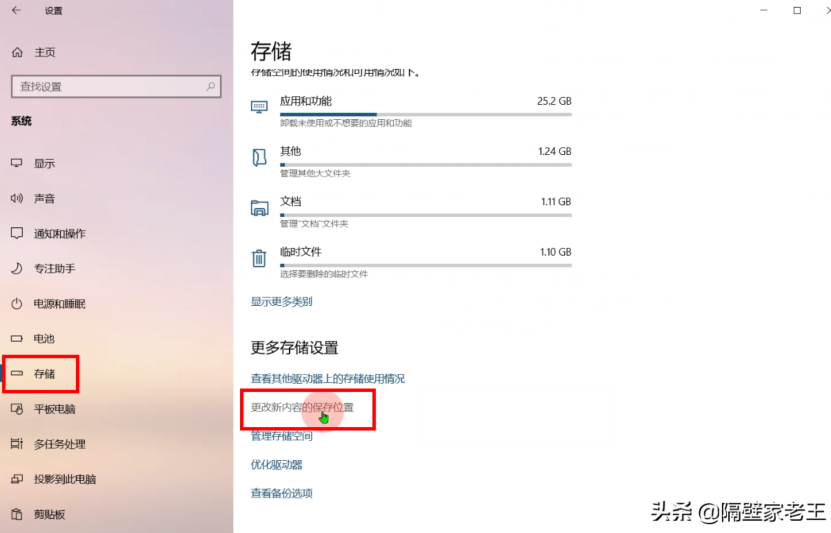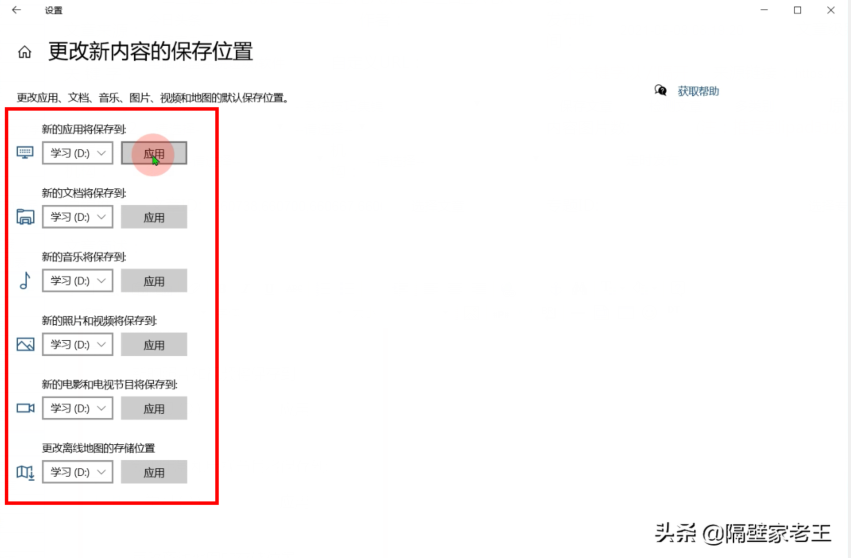一招解決桌面文件太多導致的C盤空間不足的問題
很多朋友可能都習慣性地會把文件存放到電腦桌面上,以方便我們的使用。但是系統默認桌面文件是存儲在C盤的,桌面文件太多,C盤就很容易空間不足。
現在老王就來教你如何把這些桌面文件輕松移到其他盤去。
Windows XP系統以上版本通用方法
1、我們打開桌面上的此電腦,就可以看到這里有一個桌面文件夾,右鍵單擊,選擇屬性。
2、在彈出的窗口中,切換到位置選項卡,這時我們就可以看到它的存儲路徑了,我們將C改為其他盤符,比如D盤,點擊確定。
3、彈出的創建文件夾窗口,點擊是,彈出移動文件夾窗口,再點擊是。
4、最后再點擊確定就修改成功了。
其實,我們還可以用同樣的方法將視頻、圖片、文檔、下載、音樂等等這些文件夾的默認存儲位置都修改到其他盤。
Windows10系統的修改方法
如果您的電腦系統已經升級到Windows10的話,那我們還可以用另外一種方法進行修改,方法如下:
1、同時按下鍵盤上的win+i組合鍵,打開Windows設置,點擊系統。
2、再點左側的存儲,在右側向下滑,找到更改新內容的保存位置,點進去。
3、將這里所有的C盤都修改到其他盤去(比如D盤),然后再點擊應用就大功告成了。
這樣,我們以后下載或存儲的所有文件都會默認保存到其他盤了,不管你是默認存到桌面還是其他文件夾里,它都不會再占用C盤的空間了。你說,這個方法是不是很實用呢?